该组织已为本地配置了Microsoft Entra密码保护。但是,它完全移动到云上,您必须从本地卸载Microsoft Entra密码保护软件。在本文中,您将学习如何为本地卸载Microsoft Entra密码保护。
要卸载Microsoft Entra密码保护本地的密码保护并清理相关的配置和文件,至关重要的是,您必须浏览如下所示的确切步骤:
步骤1。查找所有代理软件机器
在PowerShell中运行下面的命令,以安装使用代理软件的机器。
$scp = "serviceConnectionPoint"
$keywords = "{ebefb703-6113-413d-9167-9f8dd4d24468}*"
Get-ADObject -SearchScope Subtree -Filter { objectClass -eq $scp -and keywords -like $keywords }输出显示机器杰出名称财产。在我们的示例中,是机器FS01-2019。
DistinguishedName Name ObjectClass ObjectGUID
----------------- ---- ----------- ----------
CN=AzureADPasswordProtectionProxy,CN=FS01-2019,OU=FileServer,OU=Computers,OU=Company,DC=exoip,DC=local AzureADPasswordProtectionProxy serviceConnectionPoint d8eb5e49-8793-4302-a0ea-e2e2918706e0步骤2。从所有机器中卸载代理软件
从安装上的所有机器中卸载代理软件:
- Microsoft Azure AD Connect Agent Updater
- Azure广告密码保护代理
- Azure AD密码保护代理捆绑包

卸载完成后,您不必重新启动机器。
步骤3。查找所有DG代理软件机器
在下面运行PowerShell命令,以找到安装DC代理软件的计算机。它最有可能安装在所有域控制器上。
$scp = "serviceConnectionPoint"
$keywords = "{2bac71e6-a293-4d5b-ba3b-50b995237946}*"
Get-ADObject -SearchScope Subtree -Filter { objectClass -eq $scp -and keywords -like $keywords }输出显示机器杰出名称财产。在我们的示例中,是机器DC01-2022。
DistinguishedName Name ObjectClass ObjectGUID
----------------- ---- ----------- ----------
CN=AzureADPasswordProtectionDCAgent,CN=DC01-2022,OU=Domain Controllers,DC=exoip,DC=local AzureADPasswordProtectionDCAgent serviceConnectionPoint 6e92924d-db7f-4775-9ef7-9dcf5bae0053步骤4。从所有域控制器卸载DC代理软件
卸载已安装的所有机器(域控制器)的DC代理软件。
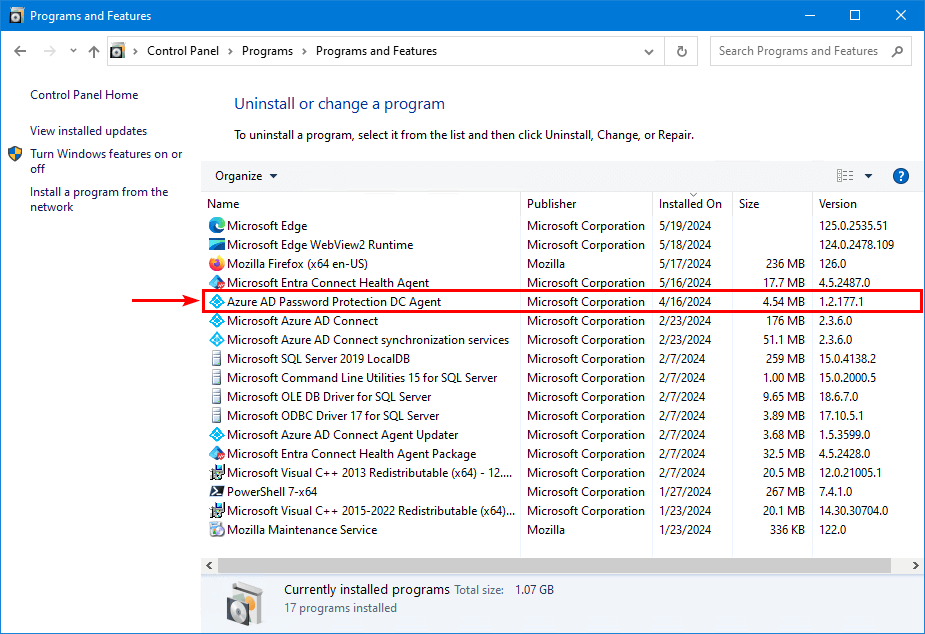
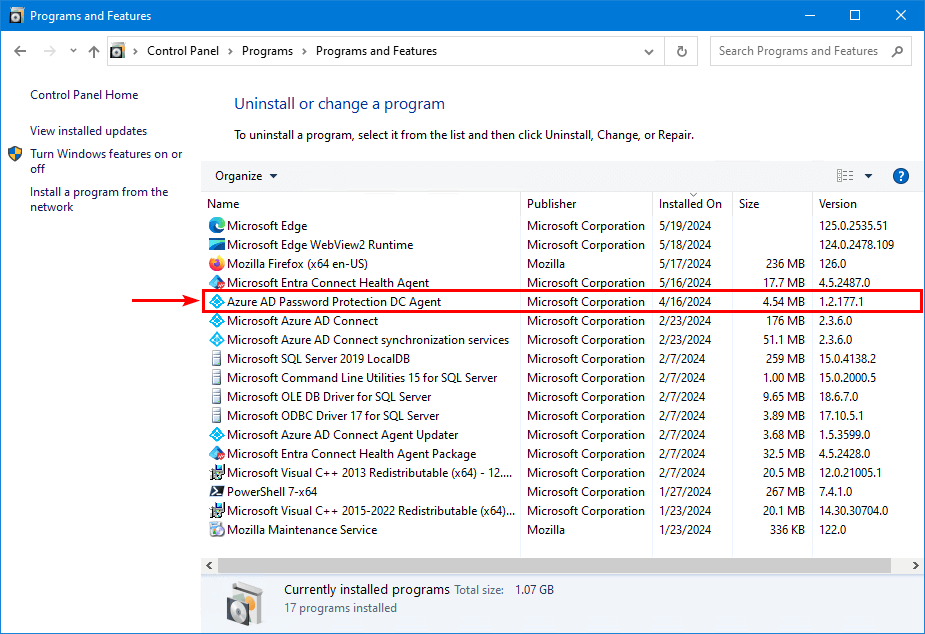
卸载完成后,单击是的重新启动域控制器。
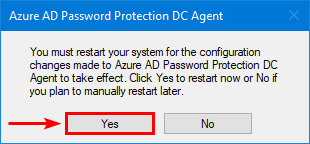
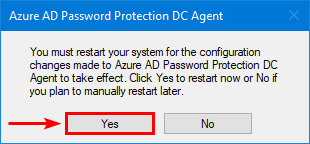
步骤5。删除所有代理服务连接点
从每个域命名上下文中删除所有代理服务连接点。确认y然后按进入。
$scp = "serviceConnectionPoint"
$keywords = "{ebefb703-6113-413d-9167-9f8dd4d24468}*"
Get-ADObject -SearchScope Subtree -Filter { objectClass -eq $scp -and keywords -like $keywords } | Remove-ADObject 步骤6。删除所有DC代理连接点
从每个域命名上下文中删除所有DC代理连接点。确认y然后按进入。
$scp = "serviceConnectionPoint"
$keywords = "{2bac71e6-a293-4d5b-ba3b-50b995237946}*"
Get-ADObject -SearchScope Subtree -Filter { objectClass -eq $scp -and keywords -like $keywords } | Remove-ADObject 步骤7。删除森林级配置状态
删除森林级配置状态。确认y然后按进入。
$passwordProtectionConfigContainer = "CN=Azure AD Password Protection,CN=Services," + (Get-ADRootDSE).configurationNamingContext
Remove-ADObject -Recursive $passwordProtectionConfigContainer开始文件资源管理器然后转到Sysvol目录。删除AzureadPassword Protectionsysvol中的文件夹。
\<domain>sysvol<domain fqdn>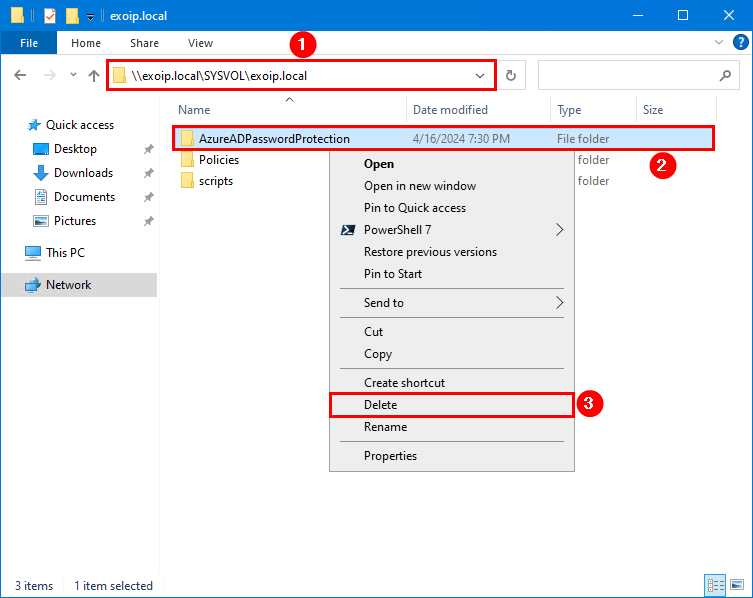
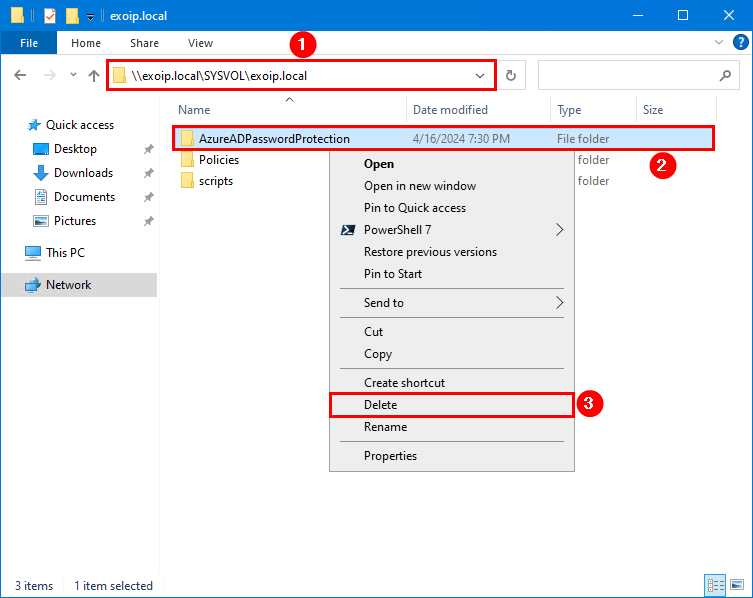
您还可以在域控制器上本地访问SYSVOL文件夹。
%windir%SYSVOLdomain就是这样!您确实成功卸载并清理了所有相关的Microsoft Entra密码保护配置和文件。
结论
您学会了如何卸载本地的Microsoft Entra密码保护。这不只是从程序和功能中卸载软件,并认为自己已经完成了。您还必须清理一些额外的配置和文件,以完全从本地环境中删除Microsoft Entra密码保护。
建议阅读:
您喜欢这篇文章吗?您可能还喜欢使用PowerShell从CSV创建Microsoft Entra ID用户。不要忘记关注我们并分享这篇文章。
